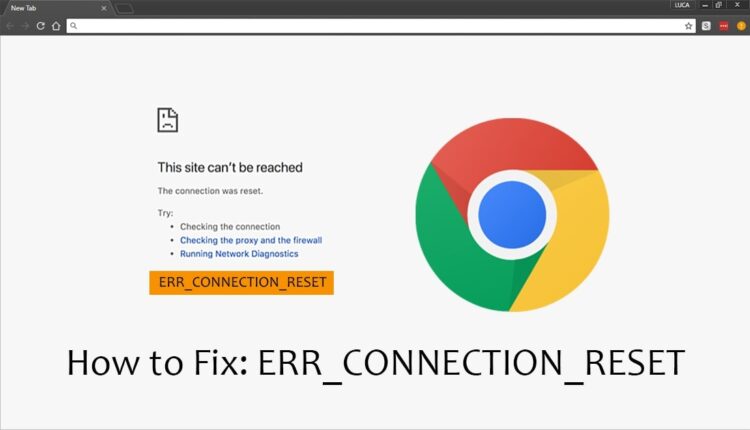واشنطن- يورو عربي | على مر السنين، لم تصبح شبكة الويب العالمية أكثر اتساعًا فحسب، بل أصبحت أيضًا متعددة الاستخدامات بشكل متزايد.
حيث يمكن لأي شخص استخدام الإنترنت في الوقت الحاضر، وكل ما تحتاجه هو جهاز متصل بالإنترنت واتصال حالي بالإنترنت ومتصفح ويب.
وترتبط الزيادة الكبيرة في جودة عروض الإنترنت ارتباطًا وثيقًا بالتعقيد المتزايد للمشاريع المختلفة.
وبالتالي، فإن المتطلبات الفنية لتطبيقات اليوم أعلى بكثير من تلك الخاصة بالمواقع الثابتة البسيطة التي شكلت الأيام الأولى للإنترنت.
ونتيجة لذلك، زاد أيضًا احتمال حدوث مشكلة أو خطأ في صفحات العميل والخادم.
وفي حالة حدوث خطأ، تظهر الرسائل التي تخبر المستخدم بما حدث، ولكن نظرًا لاستخدام اللغة التقنية، لا يمكن فهم المعلومات غالبًا.
فماذا تعني عبارة “ERR_CONNECTION_RESET” بالضبط؟ وكيف يمكن تصحيح هذا الخطأ 101؟
إذا كنت ترغب في الوصول إلى موقع ويب باستخدام المستعرض الخاص بك وتلقيت الرسالة “ERR_CONNECTION_RESET” بدلاً من ذلك، فهذا يعني أنه تعذر إنشاء الاتصال بشكل صحيح.
ونتيجة لذلك، تمت “إعادة تعيين” الاتصال.
فالخطأ، الذي يأتي عادةً مع الرمز 101، شائع بشكل خاص على Chrome (متصفح Google.
لكن Firefox وInternet Explorer وما إلى ذلك يعرضان أيضًا رسائل خطأ مشابهة.
مثل “تمت إعادة تعيين الاتصال” والتي تشير إلى وجود مشكلة في الاتصال.
وذلك على عكس رسائل خطأ HTTP، على سبيل المثال.
بحيث لا تشير رسالة “ERR_CONNECTION_RESET” مباشرةً إلى ما إذا كانت المشكلة ناتجة عن العميل أو الخادم أو الشبكة.
ومن الناحية الفنية، عند الاتصال بمشروع الويب المطلوب، لا يتلقى متصفحك سوى حزمة FIN (إنهاء) بدلاً من حزمة الرد العادية.
ويتم استخدام هذا من خلال بروتوكول التحكم في الإرسال (TCP)، وهو بروتوكول النقل القياسي للويب.
وكذلك للإعلان عن نهاية الاتصال بالعميل.
ومع ذلك، عادةً ما يسبق رزمة FIN اتصال تم إنشاؤه مسبقًا خلال فترة معينة، وهذا ليس هو الحال مع الخطأ “ERR_CONNECTION_RESET”.
كيف يمكنك إصلاح الخطأ “ERR_CONNECTION_RESET”؟
يمكن أن يحدث الخطأ 101 على Chrome وFirefox وما إلى ذلك عندما يصل المتصفح إلى خادم الويب الذي تم الاتصال به.
ولكن فشل إعداد الاتصال اللاحق. كما هو الحال مع العديد من المشكلات الأخرى على الويب، هناك عدة مصادر محتملة للخطأ.
ولهذا السبب لا يوجد حل عام لحل الخطأ ERR_CONNECTION_RESET.
أما إذا انبثقت رسالة الخطأ، فهناك عدد من الحلول التي يمكنك تجربتها إذا كان مجرد تحديث الصفحة أو الضغط على مفتاح [F5] لا يعمل.
الحل 1: فحص الموقع الإلكتروني والمتصفح / النظام
نوصي بالتحقق من وظائف موقع الويب الذي تريد الوصول إليه قبل محاولة أي شيء باستخدام المتصفح وإعداد النظام لتصحيح مشكلة “ERR_CONNECTION_RESET”.
وأول شيء يجب فعله هو محاولة الوصول إلى أي موقع ويب آخر وإذا لم ينتج عن ذلك خطأ 101، فهذه إشارة واضحة على أن المشكلة تكمن فقط في موقع الويب المعني.
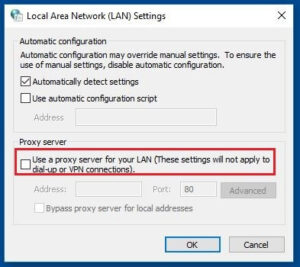
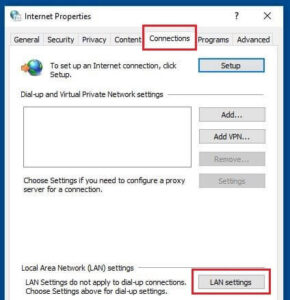
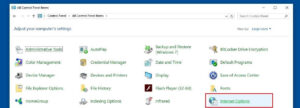
ومع ذلك، للتأكد من أن المتصفح والنظام ليسا مسؤولين وحدهما عن مشكلة الاتصال، يجب أيضًا محاولة استخدام متصفح مختلف.
فعلى سبيل المثال، إذا فتحت تطبيق الويب باستخدام Firefox بدلاً من Chrome، فيمكنك استبعاد مشكلة من جانب الخادم.
وإذا كنت قد أجريت هذه الاختبارات المختلفة وتوصلت إلى استنتاج مفاده أن الخطأ ربما يكون له علاقة بمشغل موقع الويب، فيجب عليك الاتصال بهم.
وذلك من خلال القيام بذلك، يمكنك جعلهم على دراية بالمشكلة أو الحصول على معلومات حول ما تم القيام به بالفعل لإصلاح المشكلة.
الحل 2: تحقق من إعدادات الوكيل
أحد الأسباب الأكثر شيوعًا لخطأ “ERR_CONNECTION_RESET” هو أنه تم تحديد خادم وكيل في إعدادات الإنترنت وهذا يحظر إعداد الاتصال.
ويمكن إدخال هذا تلقائيًا عن طريق المكونات الإضافية أو الوظائف الإضافية التي أضفتها إلى متصفحك.
والحل البسيط في هذه الحالة هو فحص إعدادات الوكيل وإلغاء تنشيط وصول الوكيل إذا لزم الأمر.
وللقيام بذلك، افتح لوحة التحكم أولاً وحدد “خيارات الإنترنت”.
قم بالتبديل إلى علامة التبويب “اتصالات” وانقر فوق الزر “إعدادات LAN”:
لقد وصلت الآن إلى القائمة حيث يمكنك العثور على إعدادات الخادم الوكيل الحالية لنظامك.
إذا رأيت إدخالًا ضمن فئة “خادم وكيل” هنا، فيجب إلغاء تنشيطه بإلغاء تحديد المربع “استخدام خادم وكيل لشبكة الاتصال المحلية”
موضوعات أخرى:
طالع جميع شفرات لعبة جاتا سان اندرس
الرابط المختصر https://arabiceuro.net/?p=7556